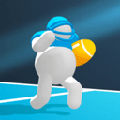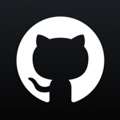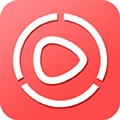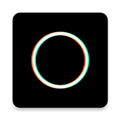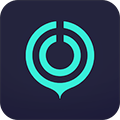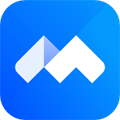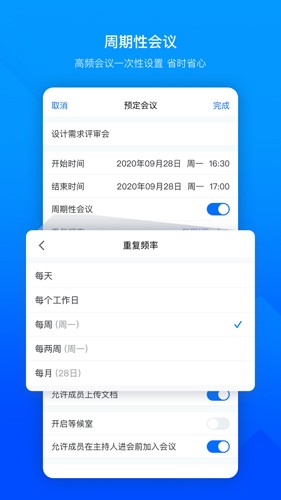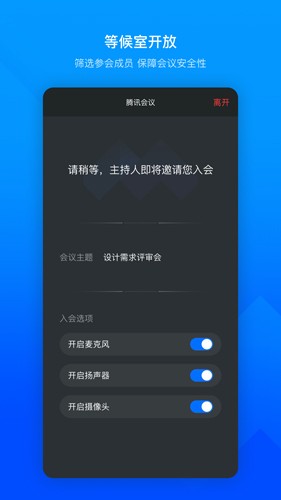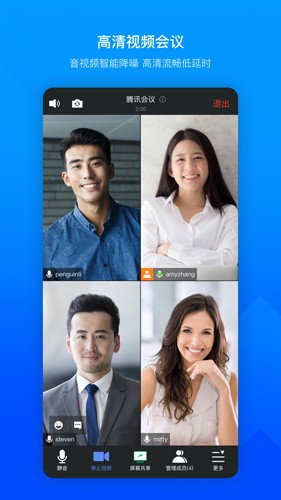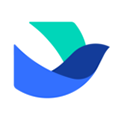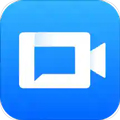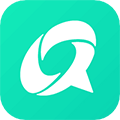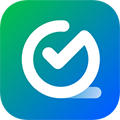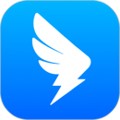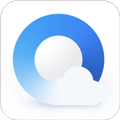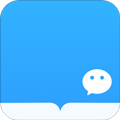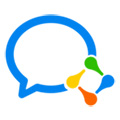软件简介
voov meeting官方版是由腾讯科技(北京)有限公司开发的在线会议软件,是专门针对许多用户需要前往海外等地方打造的远程办公工具,可以帮助大家解决许多麻烦的问题,里面所有的功能都是可以帮助大家准备最专业化的会议性质,以最真实的场景画面给用户一种身临其境的感觉,同时app支持在线传输各种格式的文件,也可以一键预约放弃视频、语音对话等功能,欢迎点击下载!
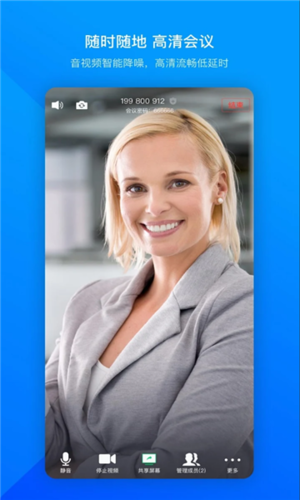
软件功能
1.当然为满足用户的需求腾讯会议支持高清视频传输,同时还内置自动美化系统以及多种滤镜提高参会者的形象。
2.最后腾讯会议国际版依靠腾讯云服务在全球提供高可用性、提供惊人的音频和视频质量、具有领先的安全保护。
3.让用户可以轻松地发起远程会议、参与远程会议或安排远程会议,同时支持使用腾讯文档进行远程会议协作等。
4.腾讯会议国际版内置多种优化方案智能消除环境中的噪音和键盘敲击声音防止干扰用户,同时可完美还原人声。
5.为主持人或会议管理员提供丰富的控制功能,例如开启特定用户的麦克风、禁用麦克风或者设置其他特定权限。
6.用户可以使用腾讯会议便捷分享自己的屏幕给所有参会者,可用来演示幻灯片或者向与会者分享屏幕部分内容。
软件特色
【稳定可靠】
腾讯云全球化网络部署,支持海量会议并发;音视频超强抗丢包、视频抗抖动。
【安全保障】
腾讯云七大安全实验室,提供全球领先的安全防护。
【高清流畅】
高清画质,视频美颜、背景虚化;智能消除环境声、键盘声,完美还原人声。
软件优势
1.非常的适合那些远程办公的用户,再也不会因为位置的原因来约束到你,没有烦恼;
2.手机端的下载会非常的便捷,注册之后你就能使用了,而且这是个人的专属账号;
3.强大的能就是在于它的储存库,有任何的资料都,你储存在这里肯定是完好无损的;
4.每天要工作的行程都以第一时间推送到每一个同事的手中,这样就不会耽误时间。
怎么注册
1、首先点击手机桌面上的“腾讯会议”图标进入应用;
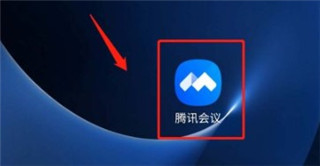
2、进入腾讯会议注册登录界面,点击“注册/登录”按钮;
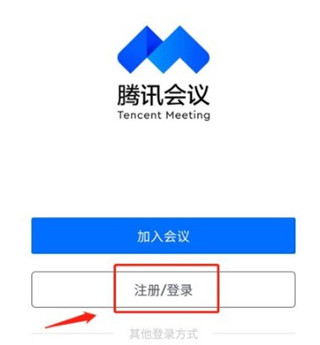
3、进入验证码或账号登录界面,点击下方的“新用户注册”;
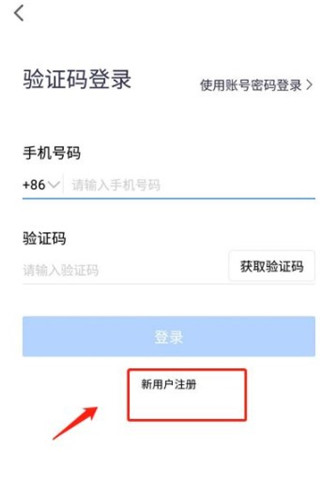
4、在新用户注册页面,输入自己的手机号码并获取验证码;
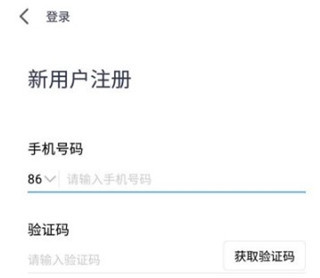
5、验证成功后进入完善注册信息界面,输入自己的昵称和密码,点击“完成”;
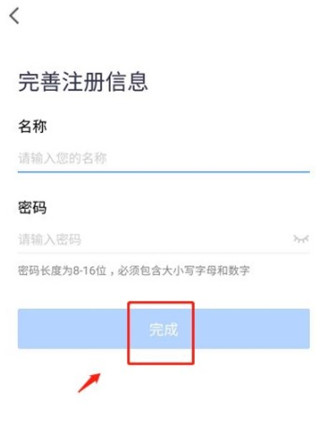
6、注册成功后即可进入腾讯会议主界面,可以进行会议操作。
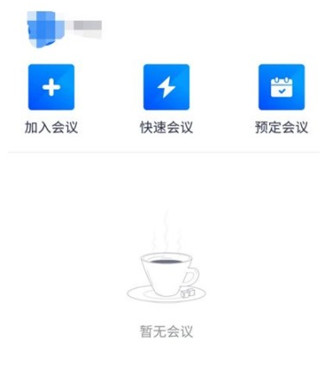
怎么换头像
1.在手机桌面上打开并登录腾讯会议APP。
2.点击左上角的个人头像。
3.再次点击头像。
4.点击头像和手机号并无反应,姓名和账户注销可修改。因此,直接点击头像,是无法修改头像的。
5.返回到登录界面,登录方式选择“微信”,获取的就是微信头像了。
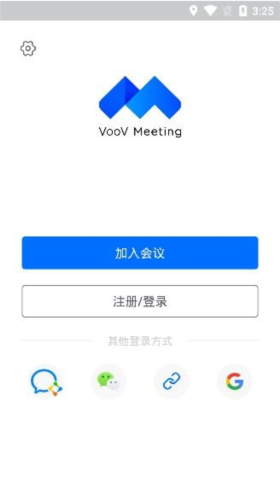
常见问题
为什么会出现“会议不存在”的提示?
当您加入会议时,出现如上提示,请核对您的9位会议号码是否输入正确,如果重试依然出现上述提示,请联系会议发起者确认是否使用的腾讯会议。
为什么会出现“会议已过期”的提示?
当您加入会议时,出现如上提示,则该会议已经结束,请联系会议发起者获取相关信息。
为什么会出现“您已在其他设备加入会议,继续加入将移除其他设备”的提示?
当您加入会议时,出现上述提示,则说明您的帐号在其他设备上登录并已经在该会议中,如果您继续加入,则会移除另一设备会议权限。
为什么会出现“网络不给力,请检查网络设置”的提示?
当您使用腾讯会议过程中,出现如上提示,请检查您的网络情况,以及是否允许腾讯会议使用蜂窝网络,如果网络正常,请重新打开腾讯会议尝试。
如何隐藏会议中没有开启视频的人?
目前仅支持桌面端隐藏没有开启视频的用户;
您可在会议中,点击下方工具栏【更多】>>【设置】中勾选【隐藏非视频参会者】即可;
如何开启背景虚化/虚拟背景?
您可在会议中,点击底部操作栏中的【更多】>>【虚拟背景】中进行背景设置;
您可在会议前,点击“头像”>>【设置】>>【虚拟背景】中进行背景设置;
你可以选择图片或视频作为会议虚拟背景,并在预览视窗中浏览效果。您也可以在此处选择背景虚化,并在预览视窗中浏览效果;
注:目前部分机型不支持背景虚化/虚拟背景功能,具体请以实际情况为准,机型开放内容见下文;
如何添加背景图片?
在虚拟背景设置页您可以添加背景图片。
图像支持JPG/BMP/PNG,最大支持4096 x 4096,图像大小不超过20M。推荐使用长宽比例为16:9的图像,如:1280 x 720 或 1920 x 1080,可以使得背景图像得到最佳的展示效果。
如何添加背景视频?
在虚拟背景设置页您可以添加背景视频。
视频文件支持MP4/MOV,格式,推荐上传视频的分辨率在240P到1080P之间。